Merhabalar,
Aomei Backup ile aldığınız image yedeğini felaket durumlarında geri yükleyebilirsiniz…
Örnek senaryoda; bir cd ya da dvd kalıbına Aomei Backup kullanılarak yazdırılan bir boot programı ile geri yükleme anlatılmıştır.
Öncelikle Aomei Backup programında “Utilites” sekmesinde bulunan “Create Bootable Media” uygulamasını seçerek çalıştıralım.
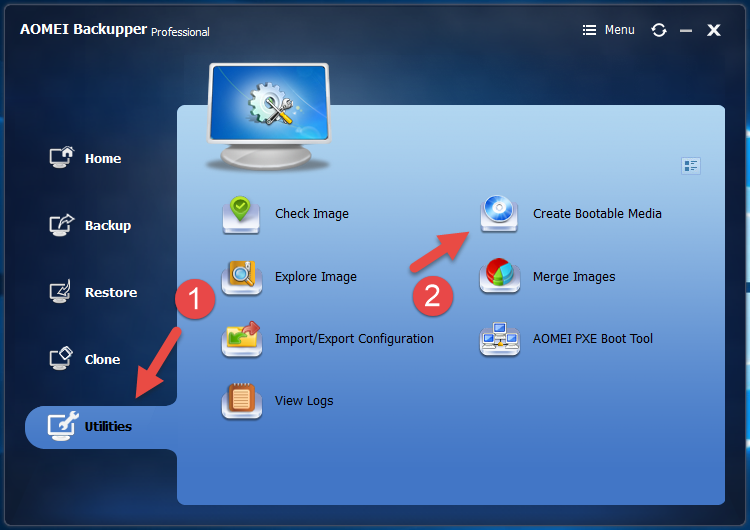
Açılan ekranda iki seçeneğimiz bulunmaktadır:
- Seçenekte Linux tabanlı bir boot başlangıç medyası oluşturacak.
- Seçenekte Windows Linux tabanlı bir boot başlangıç medyası oluşturacak.
Bu kısımda ben 1. Seçenekle ilerleyeceğim.
“Linux – Create bootable disc based on Linux kernel” seçerek “Next” ile devam edelim.
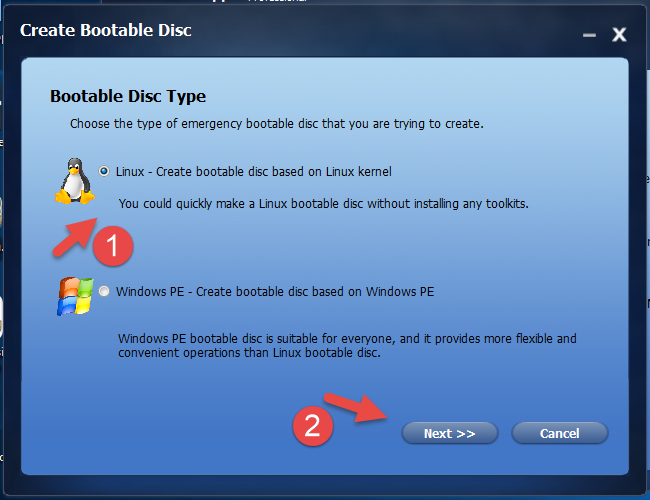
Browse ile iso kalıbımızın pc üzerindeki yerini seçerek “Next” ile devam edelim.
Not:
Burn To CD/DVD ile kalıbı direkt bir cd ya da dvd üzerinde de yazdırabilirsiniz.
Usb boot device ile kalıbı bir usb dongle üzerine de yazdırabilirsiniz.

Iso kalıbı oluşturuluyor…

Iso kalıbı oluşturulduktan sonra dosyayı cd ya da dvd üzerinde yazdıralım.
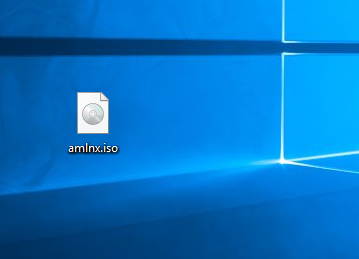
Restore edeceğimiz makine üzerine hazırladığımız boot media’ yı seçerek bios ile açılış yapalım.
Önümüze gelen ekran üzerinde yedeklerimizin yerini seçerek restore işlemini başlatalım.
Not:
- “Path” menüsünde Nas Storage ile bağlantı için Nas Storage bilgilerini girmeniz gerekmektedir.
- IMAGE kalıbı bir Nas Storage üzerinde ise bu ek ayarlar kullanılır.
- Nas Storage bağlantı için IP ayarı gerekiyor ise yine “Path” sekmesinde Ethernet ayarları görüntülenebilir.
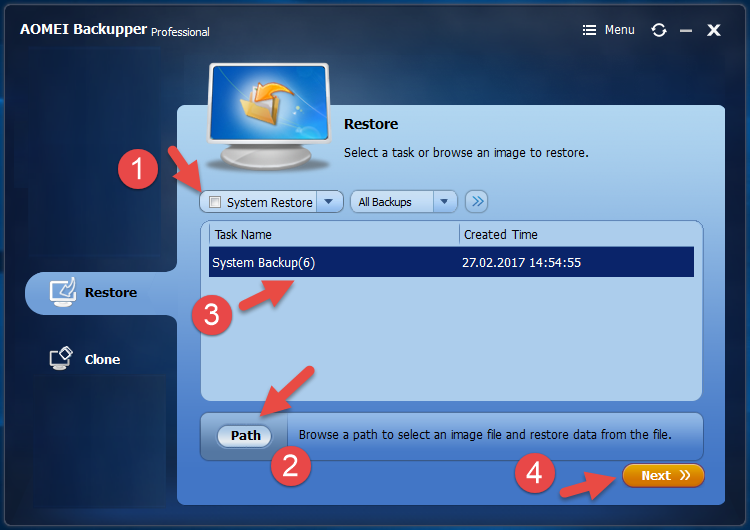
İşlemi başlatmak için “Yes” ile devam ediyoruz.

İşlemler sonunda donanım hızınıza göre restore işlemi tamamlanacak ve sisteminiz IMAGE kalıbınızdaki tarihe geri yüklenmiş olacaktır.
 Fins Blog Çözümsüz sorunlarınız kalmasın…
Fins Blog Çözümsüz sorunlarınız kalmasın…



